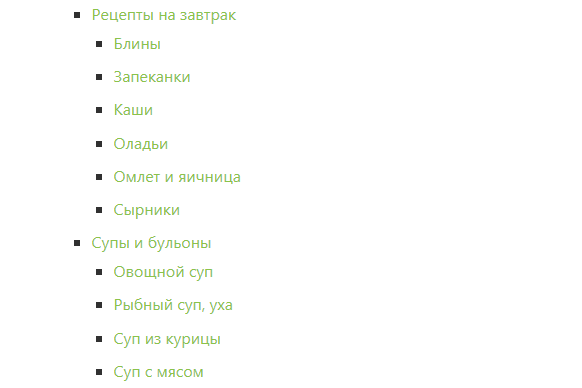Как сделать наглядную HTML карту сайта на WordPress для посетителей и для чего она нужна? HTML карта сайта — страница, на которой расположены ссылки на все разделы ресурса, чаще всего в иерархической последовательности. В отличии от XML-карты, больше предназначена на посетителей сайта, а не роботов поисковых систем. Если логика меню хромает, то визуально найти нужный раздел бывает проще, чем переходить по ссылкам. html карта сайта для wordpress создается несколькими способами – с помощью плагинов с официального сайта или вставкой html-кода.
Я выбрал первый путь и пошел искать подходящий плагин, чтобы сделать HTML карту сайта на WordPress. Задача заключалась в том, что надо было вывести не только разделы, но и некоторые метки, добавив их в иерархическую структуру карты сайта. В итоге, после тестирования нескольких плагинов остановился на WP Visual Sitemap и Simple Site Map Page.
WP Visual Sitemap – html карта сайта для wordpress
После установки и активации плагина переходим “Настройки” -> “WP Visual Sitemap” и можем сделать небольшие настройки.

В настройках можно выбрать цвет текста, линий и фон, вывод карты в 1-4 колонки, тип сортировки. У плагина два шорт-кода. Сортировки работают только для [wp_visual_sitemap]. Мне интереснее [wp_visual_sitemap menu=”my menu”]. Он выводит на любой странице, где вставлен шорт-код карту-сайта, которую можно разработать самостоятельно.
Переходим в админ панели в “Меню”, создаем новое меню и формируем структуру будущей html карты сайта под свои задачи.
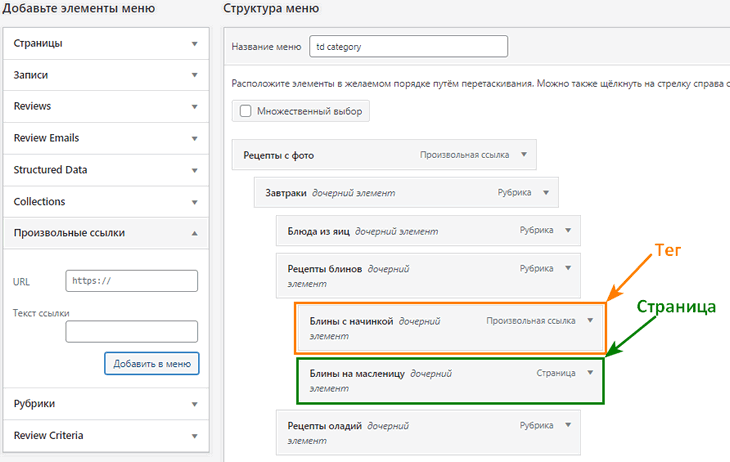
Затем создаем новую страницу, в которую добавляем [wp_visual_sitemap menu=”my menu”]. “My menu” меняем на название созданного выше меню, в примере будет “td category”. Сохраняем страницу и получаем симпатичную карту сайта для посетителей.
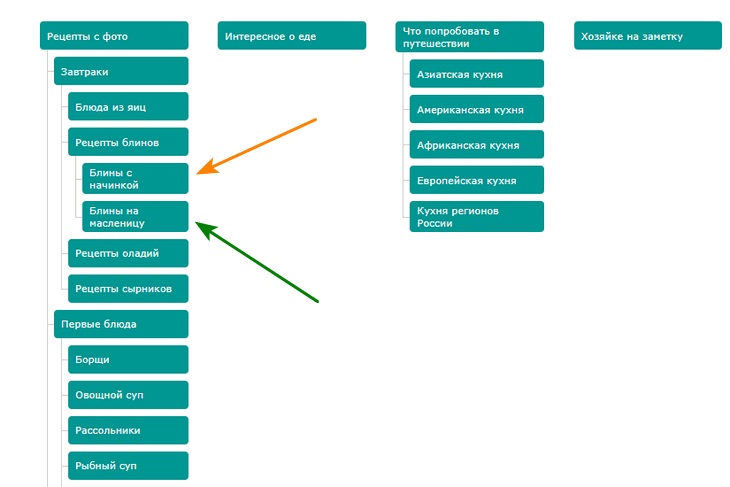
Simple Site Map Page
Плагин Simple Site Map Page проще, чем WP Visual Sitemap. Он не имеет настроек внешнего вида и возможности использования шорт-кодов. Устанавливаем и активируем плагин. Переходим в “Настройки” -> “Чтение”, там выбираем на какой странице сайта будет отображаться html-карта. Она всегда размещается под содержимым страницы.
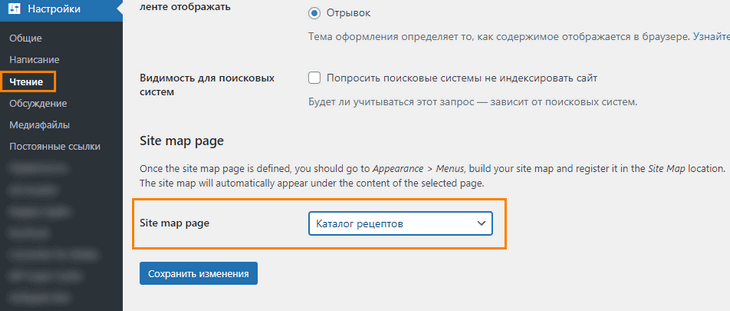
Затем переходим в “Внешний вид” -> “Меню” и создаем структуру будущей карты сайта по аналоги с тем как делали в примере с первым плагином.
После создания меню обязательно надо поставить там же галочку, что это будет карта сайта.
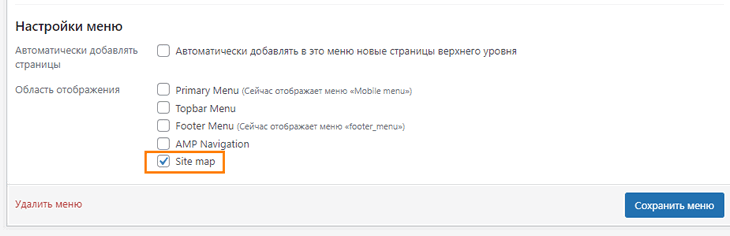
Сохраняем меню, переходим на страницу, которую выбрали в “Настройки” -> “Чтение” и видим результаты работы плагина.